“Copiando arquivo de atualização” ou”Na fila para cópia” são mensagens que interrompem o jogo downloads e atualizações. Sob as condições erradas, ele interrompe completamente o seu jogo. Então, por que a cópia demora tanto no PS4 e PS5?
Isso não deveria acontecer porque o PS5 tem armazenamento SSD interno. Deve ser rápido, portanto, cópias lentas podem ser o sintoma de um erro em seu sistema. No entanto, se você estiver usando uma unidade externa, pode ser normal.
Você poderia esperar que isso acontecesse mais comumente no PS4, mas depende do que você está copiando. Especificamente, não estamos nos referindo a mover arquivos de uma unidade para outra, pois não é o problema comum que as pessoas encontram. Em vez disso, estamos nos referindo ao processo que acontece após o download de atualizações.
Por exemplo, 1 GB de downloads e cópias de arquivos não deve ser um problema, mas atualizar 100 GB em um PS4 pode ser um problema.
Existem maneiras de melhorar os tempos de cópia no PS4 e PS5, e vamos garantir que não haja erros no seu console.
Por que a cópia demora tanto PS4 e PS5 Causas?
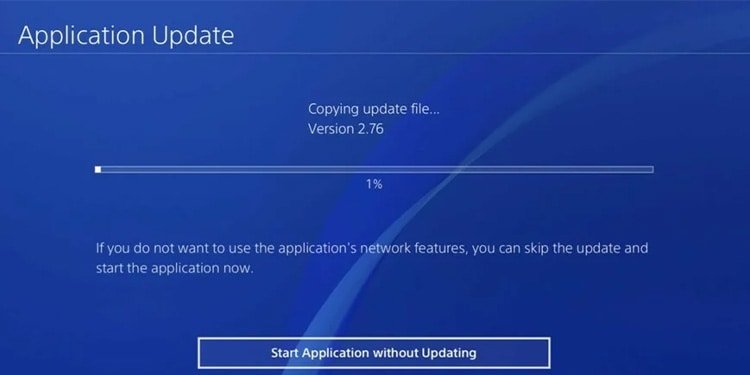
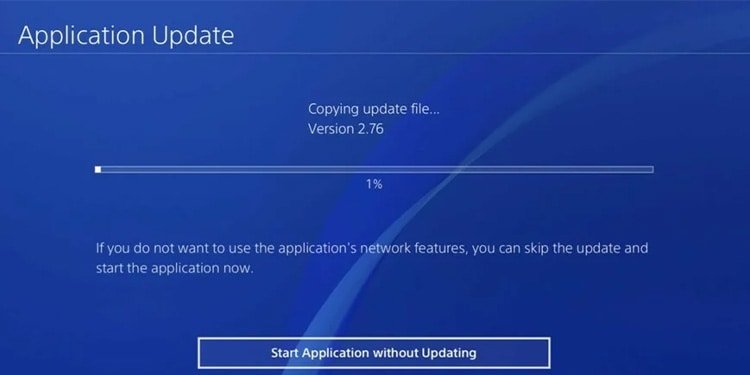
Quando o PS4 ou o PS5 baixa jogos, atualizações de jogos e atualizações do sistema, ele baixa as partes que precisam ser alteradas. Depois de concluído, ele inicia um processo de cópia.
Os arquivos de atualização são instalados em seu console copiando todo o jogo ou sistema operacional. Em seguida, ele adiciona o patch. Este método evita a corrupção de arquivos, e é por isso que pode ser mais lento se o sistema estiver corrompido.
Imagine assim. Há um edifício Lego, e tem dez quarteirões para cima. Você baixa o conteúdo extra, que são dois blocos adicionais que ficarão na parte superior. Depois que esses blocos forem baixados, o proprietário do Lego copiará um edifício Lego idêntico ao lado do original e adicionará os blocos. Depois, o proprietário apagará o modo original.
O processo de cópia deve ser rápido, mas a velocidade varia de jogo para jogo e difere em cada console. Como regra geral, menos de 1 GB de downloads devem refletir em uma cópia muito rápida.
No entanto, a maioria dos jogos atuais tem pelo menos 40 GB. Quanto maior o tamanho, mais tempo leva para terminar o processo. Por exemplo, GTA V, CoD: Warzone ou Red Dead Redemption 2 exigem grandes atualizações frequentes.
Como melhorar os tempos de cópia no PS4 e PS5?


Por exemplo, você pode alterar a unidade interna do seu PS4 para ganhar mais armazenamento. No entanto, a diferença de velocidade não será muito significativa.
No PS5, não há como alterar a unidade interna. Ele já possui uma unidade SSD NVMe super rápida. É por isso que as filas de cópia, comuns no PS5, são um sintoma de um problema.
Então, em vez de”consertar”os tempos de cópia nos consoles, melhoramos o processo. >
Cancelar os downloads antes de qualquer outra coisa
Como vamos corrigir os tempos de download e cópia no PS4 e PS5, seria melhor cancelar ou pausar todos os downloads atuais.
O processo é semelhante nos dois consoles. Primeiro, no PS4, patches, jogos e atualizações estão disponíveis na página de download.
No PS4
Pressione o botão para cima do seu controlador. 
 Selecione Notificações em O que há de novo. Role para baixo até downloads e pause ou cancele downloads.
Selecione Notificações em O que há de novo. Role para baixo até downloads e pause ou cancele downloads.
No PS5
Pressione o botão 
 Selecione Download/atualizações.
Selecione Download/atualizações. 
 Cancelar ou pausar a cada faça o download no processo antes de passar pelo tutorial.
Cancelar ou pausar a cada faça o download no processo antes de passar pelo tutorial.
Mover jogos e aplicativos de volta para o armazenamento interno
Se você estiver usando uma unidade externa para jogar, pode ser por isso que o processo de cópia está demorando muito.
Há uma coisa que você pode fazer se for esse o caso. Mover o jogo ou aplicativo apresenta problemas da unidade externa para a unidade interna. Você deve mover jogos e aplicativos da unidade interna para o armazenamento externo se não houver espaço suficiente.
No PS4
Vá para Configurações.
 Selecione Armazenamento.
Selecione Armazenamento. 
 Selecione Armazenamento do sistema.
Selecione Armazenamento do sistema. 
 Selecione Aplicativos.
Selecione Aplicativos. 
 Pressione o botão Opções no seu controlador.
Pressione o botão Opções no seu controlador. 
 Selecione Mover para armazenamento estendido .
Selecione Mover para armazenamento estendido . 
 Verificar na caixa os jogos e aplicativos que você deseja mover. Como alternativa, pressione “Selecionar tudo.”
Verificar na caixa os jogos e aplicativos que você deseja mover. Como alternativa, pressione “Selecionar tudo.” 
 Selecione Mover.
Selecione Mover. 
 Selecione Ok para confirmar.
Selecione Ok para confirmar.
Para cada jogo, o processo pode levar até 25 minutos no PS4.
No PS5
Configurações. 
 G o para Armazenamento.
G o para Armazenamento. 
 Selecione Armazenamento estendido USB. Selecione Jogos e aplicativos.
Selecione Armazenamento estendido USB. Selecione Jogos e aplicativos. 
 Nas guias acima , selecione”Mover jogos do PS5“ou”Mover jogos do PS4“, dependendo do que você deseja mover. Verifique os jogos que deseja mover.
Nas guias acima , selecione”Mover jogos do PS5“ou”Mover jogos do PS4“, dependendo do que você deseja mover. Verifique os jogos que deseja mover. 
 Selecione Mover e confirme. Pode levar até 10 minutos para transferir de volta para o SSD.
Selecione Mover e confirme. Pode levar até 10 minutos para transferir de volta para o SSD.
Excluir dados corrompidos
Tanto o PS4 quanto o PS5 armazenam dados corrompidos em pastas separadas. Isso acontece para que você possa encontrá-lo e excluí-lo. Às vezes, esses dados incluem arquivos importantes que impedem que um jogo funcione ou seja atualizado.
Você precisa excluí-lo e deixar o console baixar o que precisa novamente.
No PS4
Vá para Configurações. 
 Vá para Gerenciamento de armazenamento do sistema. Acesse Dados salvos.
Vá para Gerenciamento de armazenamento do sistema. Acesse Dados salvos. 
 Selecione Reprodutor de mídia. Marque todos os itens”Dados corrompidos“e pressione o botão Excluir .
Selecione Reprodutor de mídia. Marque todos os itens”Dados corrompidos“e pressione o botão Excluir . 

No PS5
Vá para Configurações. Selecione Armazenamento. 
 Selecione Armazenamento do console.Selecione Jogos e aplicativos.
Selecione Armazenamento do console.Selecione Jogos e aplicativos. 
 Apague qualquer arquivo corrompido. Volte para no menu Armazenamento. Selecione Dados salvos.
Apague qualquer arquivo corrompido. Volte para no menu Armazenamento. Selecione Dados salvos. 
 Selecione PS4.
Selecione PS4. 
 Clique no ícone de lápis em cada jogo.
Clique no ícone de lápis em cada jogo.
 Selecione e exclua arquivos corrompidos.Volte para Dados salvos.Selecione PS5.Clique no ícone de lápis em cada jogo.Exclua todos os dados corrompidos que você achar.
Selecione e exclua arquivos corrompidos.Volte para Dados salvos.Selecione PS5.Clique no ícone de lápis em cada jogo.Exclua todos os dados corrompidos que você achar.
Antes de baixar novamente seus jogos, atualizações e patches, você também deve excluir downloads corrompidos.
Excluir dados de download corrompidos
No PS4, um download pode ser transferido corrompido dados para o seu sistema e permaneça na nuvem. Como resultado, você terá atualizações e instalações com falhas.
A solução é excluir arquivos de download corrompidos:
Vá para Configurações. Vá para Notificações. 
 Pressione o botão Opções do seu controlador.
Pressione o botão Opções do seu controlador. 
 Selecione Downloads à direita.
Selecione Downloads à direita. 
 Destaque os dados corrompidos que você vê.Pressione o botão Botão Opções. Selecione Excluir.
Destaque os dados corrompidos que você vê.Pressione o botão Botão Opções. Selecione Excluir.
Agora, você pode retomar seus downloads e tentar novamente. Se o tempo de cópia ainda demorar muito, há uma solução extra que você pode tentar.
Reconstruir o banco de dados
Sua última opção é reconstruir o banco de dados do console por meio do solucionador de problemas do Modo de segurança.
p>
O processo demora um pouco e limpa e reordena todos os dados em seu sistema. Como resultado, você terá um desempenho geral melhor, que inclui tempos de cópia.
Aqui estão as etapas no PS5 e no PS4:
Pressione e segure o botão liga/desliga no console para desligá-lo. 
 Pressione e segure o botão liga/desliga botão mais uma vez. Segure-o por aproximadamente sete segundos, até ouvir um segundo bipe. Isso inicializará o console no modo de segurança. Conecte seu controle ao console com o cabo USB. Pressione o botão PS no controle.
Pressione e segure o botão liga/desliga botão mais uma vez. Segure-o por aproximadamente sete segundos, até ouvir um segundo bipe. Isso inicializará o console no modo de segurança. Conecte seu controle ao console com o cabo USB. Pressione o botão PS no controle. 
 Selecione a opção 5: Reconstruir o banco de dados.
Selecione a opção 5: Reconstruir o banco de dados. 
 Siga as instruções (se houver), e espere o processo terminar.
Siga as instruções (se houver), e espere o processo terminar.
O processo pode levar horas. Depois, tente continuar seus downloads novamente e veja se o processo fez as maravilhas que promete.